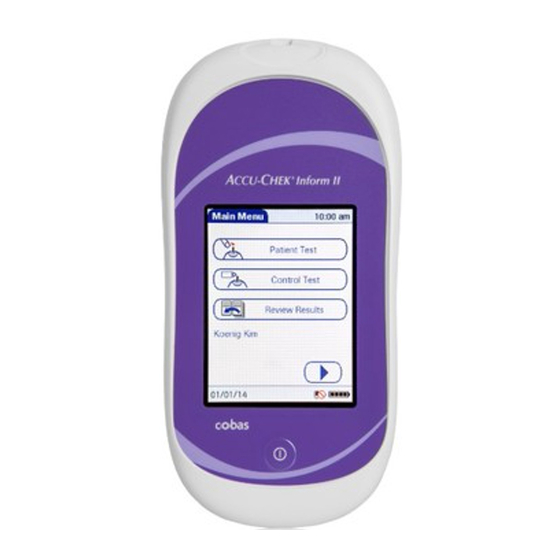
Accu-Chek Inform II Benutzerhandbuch
Vorschau ausblenden
Andere Handbücher für Inform II:
- Benutzerhandbuch (150 Seiten) ,
- Kurzanleitung (4 Seiten) ,
- Benutzerhandbuch (158 Seiten)
Inhaltsverzeichnis
Werbung
Werbung
Inhaltsverzeichnis

Inhaltszusammenfassung für Accu-Chek Inform II
- Seite 1 Accu-Chek ® Inform II SYSTEM ZUR BLUTZUCKERMESSUNG Benutzerhandbuch...
-
Seite 2: Versionsübersicht
Versionsübersicht Handbuchversion Revisionsdatum Änderungen Version 1.0 2008-01 Neues Dokument Version 2.0 2009-08 Aktualisierung, neue SW-Version 02.00 Version 3.0 2010-09 Aktualisierung, neue SW-Version 03.00 Version 4.0 2012-11 Aktualisierung, neue SW-Version 03.04 (BTS, EAT), Überarbeitung des Abschnitts „Reinigung/Desinfek- tion“; diverse redaktionelle Änderungen Version 5.0 2013-09 Neue Hardware im Messgerät: 2D-Barcode-Scanner,... - Seite 3 CCU- CCU- Inform II System ® Benutzerhandbuch Version 5.0 0 4807782001 (05) 2013-09 DE-DE...
- Seite 4 Richten Sie Ihre Fragen und Anmerkungen zu diesem Handbuch an Ihre Roche Niederlassung vor Ort. ACCU-CHEK, ACCU-CHEK INFORM, ACCU-CHEK PERFORMA und COBAS sind Marken von Roche. Alle anderen Marken sind Eigentum ihrer jeweiligen Inhaber. Die Wi-Fi CERTIFIED-Kennzeichnung ist ein Gütezeichen der Wi-Fi Alliance.
- Seite 5 Auf der Verpackung, dem Gerätetypenschild, dem Akku, der Basisstation und dem Codechip-Lesegerät können sich die nachfolgend aufgeführten Symbole bzw. Abkürzungen befinden, die folgende Bedeutung haben: Achtung, Begleitdokumente beachten! Beachten Sie die Sicherheitshinweise in der Gebrauchsanweisung des Produktes. Temperaturbegrenzung (Aufbewahrung bei) Hersteller Bestellnummer In-vitro-Diagnostikum...
- Seite 6 Diese Seite wurde absichtlich leer gelassen.
-
Seite 7: Inhaltsverzeichnis
1.4 Das Messgerät im Überblick ....................... 28 1.5 Das Codechip-Lesegerät im Überblick.................... 30 1.6 Die Basisstation im Überblick ......................31 1.7 Der Accu-Chek Inform II Base Unit Hub im Überblick.............. 32 1.8 Die Zubehörbox im Überblick ......................33 1.9 Reagenzien und Verbrauchsmaterial ....................33 1.10 Hinweise zur Erstkonfiguration...................... - Seite 8 Blutzucker messen 3.1 Hinweise zur Blutzuckermessung...................... 41 Messung vorbereiten........................41 3.2 Blutzuckermessung durchführen....................... 42 Das Testverfahren im Überblick ....................42 Patienten-ID eingeben oder auswählen.................. 43 Patienten-ID manuell eingeben....................45 Patienten-ID aus einer Liste auswählen.................. 45 Patienten-ID mit dem Barcode-Scanner eingeben............. 46 Teststreifencharge bestätigen oder auswählen..............
- Seite 9 Daten zu Teststreifen und Kontroll-Lösungen im Gerät speichern 6.1 Daten zu Teststreifen speichern......................73 Codechip-Daten an das Messgerät übertragen ..............74 Teststreifendaten bearbeiten....................... 77 6.2 Daten zu Kontroll-Lösungen speichern ..................80 Chargennummer der Kontroll-Lösung eingeben..............80 Eine gespeicherte Chargennummer als aktuelle Chargennummer wählen ....83 Ringversuche 7.1 Hinweise zu Ringversuchen.........................
- Seite 10 9.1 Bedingungen für Lagerung und Transport ................. 117 Allgemeine Betriebsbedingungen ..................117 Lagerung ............................118 9.2 Reinigung und Desinfektion des Accu-Chek Inform II Systems......... 118 Unbedenkliche Reinigungs- und Desinfektionsmittel ............ 119 Reinigung und Desinfektion des Messgerätes..............120 Reinigung und Desinfektion durchführen ................122 Barcode-Scanner-Fenster reinigen..................
- Seite 11 Anhang A.1 Tabelle der Konfigurationsoptionen....................149 A.2 Beispiele für verwendbare Barcodetypen..................161 Anhang B.1 Option: Drahtloses Netzwerk (WLAN) ..................163 Vorbemerkung..........................163 Hintergrund ............................. 163 Technische Umsetzung....................... 164 HF-spezifischer Funktionsumfang und effektive Leistungsmerkmale...... 166 Anhang zur Funktion „Eingabe Anderer Tests“ C.1 Bevor Sie beginnen…...
- Seite 12 Diese Seite wurde absichtlich leer gelassen.
-
Seite 13: Einleitung
Verwendung beilagen aller zugehörigen Verbrauchsmaterialien, bevor Sie das System zur ersten Messung einsetzen. Sie müssen das Accu-Chek Inform II System vor der ersten Verwendung entsprechend Ihren Bedürfnissen einstellen. Sie können diese Konfiguration am Gerät selbst oder über ein geeignetes Datenmanagement- System vornehmen. -
Seite 14: Wenn Sie Hilfe Benötigen
Handbuch beantwortet werden, wenden Sie sich bitte an Ihren Roche Kundendienst (siehe Kapitel 11). Für eine zügige Klärung Ihrer Fragen halten Sie in diesem Fall bitte das Accu-Chek Inform II Gerät, dessen Seriennummer, dieses Handbuch sowie alle zugehörigen Verbrauchsmaterialien bereit. Wenn Sie vermuten, dass ein Übertragungsfehler außerhalb des... -
Seite 15: Welche Aufgaben Kann Das System Für Sie Übernehmen
Einleitung • 1 Welche Aufgaben kann das Das Accu-Chek Inform II System verfügt über die folgen- System für Sie übernehmen? den Funktionen und Eigenschaften: Durchführung von Blutzuckermessungen am ■ Patienten sowie Glukosekontrolltests mit Kontroll- Lösung. Alle für die Anwendung relevanten Daten werden ■... -
Seite 16: Wichtige Sicherheitshinweise Und Weitere Informationen
1 • Einleitung Wichtige Sicherheitshinweise und weitere Informationen Im Folgenden wird erläutert, wie Sicherheitshinweise und Informationen zur korrekten Handhabung des Systems im Accu-Chek Inform II Benutzerhandbuch dargestellt werden. Lesen Sie diese Textpassagen bitte aufmerksam durch. Das Warndreieck ohne Signalwort macht den Benutzer... -
Seite 17: Wichtige Hinweise Zur Sicherheit
Einleitung • 1 Wichtige Hinweise zur Sicherheit Benutzerqualifikation Das Accu-Chek Inform II System darf nur von medizini- schem Fachpersonal betrieben werden. Benutzer müssen eine vollständige Einweisung in Anwendung, Qualitätskontrolle und Pflege des Accu-Chek Inform II Systems erhalten haben. Schutz vor Infektionen und durch Blut übertragenen Erregern... -
Seite 18: Entsorgung Des Systems
Entsorgung des Systems Infektionsgefahr durch ein potenziell infektiöses Gerät WARNUNG Das Accu-Chek Inform II System bzw. seine Komponen- ten sind als potenziell infektiöser Abfall zu behandeln. Daher ist die Dekontamination (eine Kombination aus Reinigung, Desinfektion und/oder Sterilisation) vor dem Recycling, der erneuten Verwendung oder der Entsor- gung unbedingt erforderlich. -
Seite 19: Produktsicherheit
Einleitung • 1 Produktsicherheit Bitte beachten Sie die folgenden Hinweise zur Produkt- sicherheit: Das System ist für den Dauerbetrieb geeignet. ■ Das System ist nicht vor Schäden durch eindringende BEACHTEN SIE Flüssigkeiten geschützt (Klassifizierung IP X0 gemäß IEC 60529). Allgemeine Pflegehinweise BEACHTEN SIE Reinigen Sie das System nur mit den empfohlenen Reini- gungsmitteln. -
Seite 20: Akku
1 • Einleitung Akku Das Messgerät enthält einen wiederaufladbaren Akku, der aufgeladen wird, sobald das Messgerät in eine aktive (d. h. am Netzteil angeschlossene) Basisstation gestellt wird. BEACHTEN SIE Verwenden Sie ausschließlich den von Roche Diag- nostics mitgelieferten Akku. Jede andere Art von Akku (oder Batterie) kann das System beschädigen. -
Seite 21: Touchscreen
Lebensdauer und Funktion des Bild- schirms sowie das Messverhalten der Teststreifen beeinträchtigen kann. Elektrostatische Entladung Das Accu-Chek Inform II System erfüllt sowohl die (ESD) Anforderungen an die elektromagnetische Immunität als auch die Anforderungen an die Funkstörfestigkeit bei den vorgegebenen Frequenzen und Prüfpegeln gemäß... -
Seite 22: Local Area Network: Schutz Vor Unbefugtem Zugriff
Kabelgebundene Wenn sie mit einem LAN verbunden sind, müssen die Netzwerkverbindung Accu-Chek Inform II Base Unit oder der Accu-Chek Inform II Base Unit Hub durch Verwendung eines starken Passworts vor unbefugtem Zugriff geschützt werden. Sofern nicht von hausinternen Richtlinien vorge-... -
Seite 23: Drahtlose Verbindung
Richtlinien Ihrer Einrichtung für die Verwendung von WLAN-Verbindungen. Hinweise zum temporären Aktivie- ren und Deaktivieren dieser Funktion finden Sie auf Seite 36. Eine Beschreibung, wie das Accu-Chek Inform II Gerät mit einem Wireless Local Area Network (WLAN) verbunden wird, finden Sie in Anhang B. -
Seite 24: Hinweise Zur Hf-Emission
1 • Einleitung Hinweise zur HF-Emission Abkürzungen: „FCC“ steht für „Federal Communications Com- ■ mission“ (USA). Die Abkürzung „HF“ steht für „Hochfrequenz“. ■ „RSS“ steht für „Radio Standards Specification“ ■ (Kanada). „WLAN“ steht für „Wireless Local Area Network“ ■ Die ISM-Funkfrequenzbereiche umfassen möglicher- weise Störaussendungen von Mikrowellenherden, Heizungen und anderen nicht zur Datenübertragung dienenden Geräten. - Seite 25 Interoperabilitätstests durch, um sicherzustellen, dass WLAN-fähige Geräte zusammen und über sichere Ver- bindungen funktionieren. Das Accu-Chek Inform II System erfüllt die Anforderun- gen der FCC in Bezug auf die HF-Emissionsgrenzwerte für eine nicht kontrollierte Umgebung. Bei der Installation und beim Betrieb des Gerätes muss ein Mindestabstand von 20 cm zwischen der Strahlungsquelle und Ihrem Körper eingehalten werden.
- Seite 26 1 • Einleitung Das Accu-Chek Inform II System entspricht den Anforde- rungen bezüglich Störaussendung und Störfestigkeit gemäß EN 61326-2-6. Es wurde gemäß des CISPR- Standards 11, Klasse B entwickelt und getestet. Dieses Gerät wurde eingehend getestet und daraufhin als digitales Gerät innerhalb der Grenzwerte der Klasse B klassifiziert;...
-
Seite 27: Systembestandteile
Einleitung • 1 Systembestandteile Das Accu-Chek Inform II System enthält die folgenden Komponenten und Zubehörteile: Messgerät Lesegerät für Codechips Basisstation (Netzteil ist nicht abgebildet) Accu-Chek Inform II Base Unit Hub (Netzteil ist nicht abgebildet) Zubehörbox (das in der Abbildung gezeigte Ver- brauchsmaterial ist nicht im Lieferumfang enthalten) Das Gerät kann auf zwei unterschiedliche Arten konfigu-... -
Seite 28: Das Messgerät Im Überblick
1 • Einleitung Das Messgerät im Überblick Folgende Elemente sind Teil des Messgerätes: Teststreifenöffnung Hier wird der Teststreifen eingeführt. Touchscreen (berührungsempfindlicher Bildschirm) Mit Hilfe dieses Bildschirms können Sie Patienten- und Kontrolltests durchführen sowie den Ergebnis- speicher anzeigen. Die Auswahl aller dieser Funk- tionen erfolgt durch Antippen von Schaltflächen auf diesem Bildschirm. - Seite 29 Einleitung • 1 Akku Versorgt das Messgerät mit Strom. WLAN-Etikett Falls das Messgerät eine WLAN-Funktion besitzt: Dieses Etikett enthält die Registrierungsnummern der WLAN-Hardware des Messgerätes. Schnittstelle (Nur zur Verwendung durch den Hersteller.) Anschlussbuchse für den Akku Schließen Sie hier den Akku an.
-
Seite 30: Das Codechip-Lesegerät Im Überblick
1 • Einleitung Das Codechip-Lesegerät im Überblick Den Teststreifendosen liegt ein Codechip bei. Dieser Codechip wird vom Codechip-Lesegerät ausgelesen, und die enthaltenen Daten werden an das Messgerät über- mittelt. Weitere Informationen zum Codechip-Lesegerät finden Sie in Kapitel 6. Folgende Elemente sind Teil des Codechip-Lesegerätes: Öffnung für Codechip (Grüne) LED zur Statusanzeige Infrarotfenster zur Übertragung der Codedatei an... -
Seite 31: Die Basisstation Im Überblick
– Leuchtet blau, wenn der Konfigurationsmodus aktiv ist (nur Accu-Chek Inform II Base Unit). Buchse für das mitgelieferte Netzteil Abnehmbare Halterung zur Wandmontage Die Accu-Chek Inform II Base Unit verfügt über die fol- genden zusätzlichen Komponenten: Netzwerkanschluss für LAN, Ethernet (RJ45) USB-Anschluss Die Accu-Chek Inform II Base Unit Light unterstützt die... -
Seite 32: Der Accu-Chek Inform Ii Base Unit Hub Im Überblick
Hinweise zum Anschließen der Basisstation finden Sie in Kapitel 8. Der Accu-Chek Inform II Base Unit Hub im Überblick Mit dem Accu-Chek Inform II Base Unit Hub können bis zu 4 Accu-Chek Inform II Base Units Light (RJ25) mitein- ander verbunden werden. Weiterhin unterstützt er die Kommunikation mit einem Datenmanagement-System über Ethernet (RJ45). -
Seite 33: Die Zubehörbox Im Überblick
Durchführung von mobilen Blutzuckermessungen benö- tigt wird, untergebracht und transportiert werden. Reagenzien und Verbrauchsmaterial Sie benötigen zur Durchführung von Patiententests und Glukosekontrolltests die folgenden Reagenzien: Accu-Chek Inform II Teststreifen ■ Accu-Chek Performa Kontroll-Lösungen ■ Ihre Einrichtung stellt weitere Verbrauchsmaterialien, z. B. zur Entnahme von Blutproben, bereit. Beachten Sie hierbei die geltenden Vorschriften und Sicherheitsricht- linien zur Entnahme und Handhabung von Blutproben. -
Seite 34: 1.10 Hinweise Zur Erstkonfiguration
1 • Einleitung 1.10 Hinweise zur Erstkonfiguration Das Gerät muss vor der ersten Anwendung konfiguriert werden. Bei dieser Konfiguration werden folgende Para- meter eingestellt: Datums- und Zeitformat ■ Eingabemodus für Patienten-IDs ■ Eingabemodus für Benutzer-IDs ■ Glukosekontrollen: Typ und Zeitplan ■... -
Seite 35: Einschalten Und Benutzer Anmelden
Einschalten und Benutzer anmelden • 2 Einschalten und Benutzer anmelden Messgerät einschalten Drücken Sie kurz die Ein/Aus-Taste . Das Gerät ist jetzt eingeschaltet. Die Anzeige Start erscheint. Prüfen Sie in der Anzeige Start, ob Datum (links unten) und Uhrzeit (rechts oben) korrekt eingestellt sind. -
Seite 36: Anzeige Einstellen
Wenn Sie vermuten, dass die hochfrequenten Stör- aussendungen der WLAN-Funktion den Patienten WARNUNG beeinträchtigen oder andere Geräte beeinflussen, sollten Sie den grundsätzlichen Einsatz der WLAN-Funktion für das Accu-Chek Inform II System kritisch und gemäß den Richtlinien Ihrer Einrichtung bewerten und sich dementsprechend entscheiden. -
Seite 37: Startvorgang Abschließen
Einschalten und Benutzer anmelden • 2 Ist die WLAN-Funktion aktiviert, wird in der Anzeige Start Start 12:48 die Schaltfläche (WLAN AUS) angezeigt. Um die drahtlose Netzwerkverbindung zu deakti- ■ vieren, tippen Sie in der Anzeige Start auf (WLAN AUS). Das Symbol wird daraufhin durch das Symbol ersetzt (WLAN EIN). -
Seite 38: Benutzer-Id Eingeben
2 • Einschalten und Benutzer anmelden Benutzer-ID eingeben Ob und wann die Eingabe einer Benutzer-ID und ggf. eines zugehörigen Passworts erforderlich ist, hängt von der Konfiguration des Systems ab. Es ist z. B. auch mög- lich, die Eingabe einer Benutzer-ID nur beim Start von Kontrolltests abzufragen. -
Seite 39: Benutzer-Id Mit Dem Barcode-Scanner Eingeben
Einschalten und Benutzer anmelden • 2 Benutzer-ID mit dem Barcode- Wenn der Bildschirm zur Eingabe der Benutzer-ID Scanner eingeben angezeigt wird: Benutzer-ID 12:48 18.09.13 Drücken Sie kurz auf . Diese Schaltfläche wird nun (für die Dauer des Scans) schwarz hinter- legt. -
Seite 40: Benutzer-Id Manuell Eingeben
2 • Einschalten und Benutzer anmelden Benutzer-ID manuell eingeben Wenn der Bildschirm zur Eingabe der Benutzer-ID angezeigt wird: Benutzer-ID 12:48 Benutzer-ID 12:48 Benutzer-ID 12:48 MARIA MARIA S. 18.09.13 18.09.13 18.09.13 Tippen Sie auf die Buchstaben oder Zahlen, aus denen die ID besteht. Tippen Sie auf folgende Schaltflächen, um die Aus- wahl der verfügbaren Zeichen umzuschalten: –... -
Seite 41: Blutzucker Messen
Blutzucker messen • 3 Blutzucker messen Hinweise zur Blutzuckermessung Messung vorbereiten Bevor Sie eine Messung durchführen können, müssen folgende Voraussetzungen erfüllt sein: Accu-Chek Inform II Teststreifen müssen bereit- ■ Start 12:48 liegen. Die Codedatei für die derzeit verwendete Test- ■... -
Seite 42: Blutzuckermessung Durchführen
3 • Blutzucker messen Wenn ein Glukosekontrolltest als fällig angezeigt wird, kann keine Blutzuckermessung vorgenommen werden, bis der Kontrolltest erfolgreich abgeschlossen wurde. Je nach Gerätekonfiguration (siehe Seite 109) erfolgt die QC-Sperre, wenn versucht wird, eine Blutzuckermessung vorzu- ■ nehmen und keine Kontrollen in den von Ihrer Ein- richtung festgelegten Zeitintervallen oder mit der festgelegten Häufigkeit durchgeführt wurden. -
Seite 43: Patienten-Id Eingeben Oder Auswählen
Blutzucker messen • 3 Wie zuvor beschrieben, müssen folgende Schritte bereits abgeschlossen sein: Sie haben das Gerät eingeschaltet. Sie haben sich mit Ihrer Benutzer-ID angemeldet. Sie haben die Anmeldung mit der Schaltfläche abgeschlossen und das Gerät zeigt das Hauptmenü an. Patienten-ID eingeben oder Nach den genannten Vorbereitungen werden die auswählen... - Seite 44 3 • Blutzucker messen Sie haben jetzt (abhängig von der Konfiguration) drei ver- schiedene Möglichkeiten, die nachfolgende Messung einem Patienten zuzuordnen. Die Eingabe der Patienten-ID kann bei der Geräte- konfiguration vom Administrator wie folgt festgelegt werden: Eingabe einer beliebigen alphanumerischen Zei- ■...
-
Seite 45: Patienten-Id Manuell Eingeben
Blutzucker messen • 3 Patienten-ID manuell eingeben Geben Sie die Patienten-ID über die angezeigte Bild- schirmtastatur ein. Sie haben die gleichen Optionen zur Zeichenauswahl wie bei der Eingabe der Benutzer-ID. Tippen Sie auf die Buchstaben oder Zahlen, aus Patienten-ID 12:48 denen die ID besteht. -
Seite 46: Patienten-Id Mit Dem Barcode-Scanner Eingeben
3 • Blutzucker messen Patienten-ID mit dem Barcode- Wenn der Bildschirm zur Eingabe der Patienten-ID ange- Scanner eingeben zeigt wird: Patienten-ID 12:48 Patienten-ID 12:48 Tastatur Name: James Doe ID: 2222222222 Name: Jane Doe ID: 3333333333 Name: Jenny Doe ID: 4444444444 Name: John Doe 18.09.13 ID: 5555555555... -
Seite 47: Teststreifencharge Bestätigen Oder Auswählen
Blutzucker messen • 3 Teststreifencharge bestätigen Wenn Sie die Patienten-ID eingegeben und bestätigt haben, werden Sie aufgefordert, die Chargennummer der oder auswählen Teststreifen auszuwählen. Vergleichen Sie die auf dem Gerät angezeigte Nummer mit der Nummer auf dem Etikett der Teststreifendose. Wählen Sie die Chargennummer folgendermaßen aus: Patiententest 12:48... -
Seite 48: Teststreifen Einführen
Sie die Dose. Patient 123456789 Teststr.-Charge 545794 Halten Sie den Teststreifen so, dass der aufge- druckte Schriftzug „ACCU-CHEK“ nach oben zeigt. Schieben Sie den Teststreifen in Richtung der aufgedruckten Pfeile bis zum Anschlag in die Teststreifenöffnung des Gerätes. -
Seite 49: Blutprobe Abnehmen
Blutzucker messen • 3 Blutprobe abnehmen Bereiten Sie die gewünschte Blutentnahmestelle vor und nehmen Sie dem Patienten gemäß den Richtlinien Ihrer Einrichtung Blut ab. Empfehlungen zur Kapillarblutentnahme Sind in Ihrer Einrichtung keine Richtlinien zur Entnahme von Kapillarblut festgelegt, waschen Sie dem Patienten die Hände mit warmem Wasser und Seife und trocknen Sie sie gründlich ab (bei Kleinkindern kann alternativ zur Hand die Ferse verwendet werden). -
Seite 50: Blut Auftragen
3 • Blutzucker messen Blut auftragen Sobald das Gerät den Teststreifen überprüft hat, erlischt das Sanduhr-Symbol, und Sie werden zum Auftragen der Blutprobe aufgefordert. Patiententest 12:48 Patient 123456789 Teststr.-Charge 545794 18.09.13 Halten Sie das Gerät beim Auftragen der Probe so, dass sich die Teststreifenöffnung immer oberhalb oder auf gleicher Höhe wie der Blutstropfen befindet. -
Seite 51: Ergebnisanzeige
Blutzucker messen • 3 Ergebnisanzeige Solange der Messvorgang durchgeführt wird, wird ein Sanduhr-Symbol angezeigt. Bei Abschluss des Mess- vorgangs und Vorliegen des Ergebnisses ertönt erneut ein Signalton. Patiententest 12:48 Patiententest 12:48 Patiententest 12:48 Patient 123456789 Patient 123456789 Patient 123456789 Teststr.-Charge 545794 Datum 18.09.13 12:48 Datum 18.09.13 12:48 Bereich... - Seite 52 Messbereich des Systems selbst (Streifen und Messgerät) bezieht, ist der einzige Bereich, der nicht individuell konfiguriert werden kann. Mit Accu-Chek Inform II Teststreifen beträgt dieser feste Bereich 10 bis 600 mg/dl (0,6 bis 33,3 mmol/l). Liegt ein Ergebnis außerhalb dieses Bereichs, wird die Meldung HI oder LO angezeigt.
- Seite 53 Blutzucker messen • 3 Anstelle eines numerischen Testergebnisses werden möglicherweise die folgenden Meldungen angezeigt: CR LO (unterhalb der Untergrenze für den kriti- ■ schen Bereich, aber innerhalb des Messbereichs) CR HI (oberhalb der Obergrenze für den kritischen ■ Bereich, aber innerhalb des Messbereichs) RR LO (unterhalb der Untergrenze für den Mess- ■...
-
Seite 54: Kommentare Eingeben
3 • Blutzucker messen Wenn Kommentare nicht als obligatorisch definiert wur- den und Sie dem Testergebnis keinen Kommentar hinzu- fügen möchten, tippen Sie auf , um zum Hauptmenü zurückzukehren. Die Testergebnisse werden auch dann gespeichert, wenn das Gerät während der Ergebnisanzeige abge- schaltet wird oder sich automatisch abschaltet. - Seite 55 Blutzucker messen • 3 Patiententest 12:48 Kommentare hinzuf. 12:48 Patiententest 12:48 Patient 123456789 Patient 123456789 Neue Teststr.-Charge Datum 18.09.13 12:48 Datum 18.09.13 12:48 Arzt benachrichtigt mg/dL mg/dL Test wird wiederholt Außerh. Normalbereich Außerh. Normalbereich Arzt benachrichtigt Neue Teststr.-Charge Arzt benachrichtigt Test wird wiederholt 18.09.13 18.09.13...
- Seite 56 3 • Blutzucker messen Testergebnisse werden auch dann gespeichert, wenn das Gerät während der Ergebnisanzeige ausgeschal- tet wird oder sich nach 10 Minuten Inaktivität (keine Berührung des Touchscreens) automatisch abschal- tet. Genauere Hinweise erhalten Sie im Abschnitt „Automatische Abschaltung“ auf Seite 19. Entfernen Sie nun den Teststreifen und entsorgen Sie ihn gemäß...
-
Seite 57: Glukosekontrolltests
Glukosekontrolltests • 4 Glukosekontrolltests Hinweise zu Glukosekontrolltests Bitte beachten Sie bei Glukosekontrolltests die jeweils gültigen Richtlinien und Vorschriften der zuständigen Aufsichtsbehörden. Lesen Sie bitte auch den Sicherheits- hinweis „Allergien oder Verletzungen durch Reagenzien oder andere Gebrauchslösungen“ auf Seite 18. Indem geprüft wird, ob bekannte Glukosekonzentratio- nen richtig gemessen werden, wird sichergestellt, dass das System und Ihre Vorgehensweise bei Patiententests zu genauen Ergebnissen führen. -
Seite 58: Zeitintervalle Für Glukosekontrolltests
4 • Glukosekontrolltests Zeitintervalle für Die zeitlichen Abstände zwischen den Glukosekontroll- Glukosekontrolltests tests werden von Ihrer Einrichtung festgelegt. Diese Intervalle werden bei der Systemkonfiguration eingege- ben. Nach Ablauf der festgelegten Zeit (oder beim Eintre- ten eines bestimmten Ereignisses wie z. B. die erstmalige Verwendung einer neuen Teststreifencharge) wird sowohl beim Einschalten als auch bei der Auswahl der Funktion Glukosetest ein entsprechender Warnhinweis... -
Seite 59: Beim Glukosekontrolltest Gespeicherte Informationen
Glukosekontrolltests • 4 Wenn ein Glukosekontrolltest erforderlich ist (wie in der Abbildung links gezeigt), können Sie erst nach erfolgrei- chem Abschluss der Kontrolltests Blutzuckermessungen durchführen. Für Notfälle können allerdings so genannte STAT-Tests im Gerät konfiguriert werden. Durch diese Option kann mit dem Gerät trotz fälligen Kontrolltests noch eine begrenzte Anzahl von Blutzuckermessungen durchgeführt werden, wenn die Umstände dies erfordern (siehe Seite 68). -
Seite 60: Kontroll-Lösungen
4 • Glukosekontrolltests Kontroll-Lösungen Für Blutzucker-Teststreifen existieren Kontroll-Lösungen mit zwei Stufen: Stufe 1 (L1): Lo (Niedrige Werte im Testergebnis) ■ Stufe 2 (L2): Hi (Hohe Werte im Testergebnis) ■ Glukosekontrolltest vorbereiten Neben den speziellen Vorbereitungen für den Glukose- kontrolltest (siehe nachfolgende Abschnitte) wird dieser Test wie ein Patiententest durchgeführt: Im Gerät muss (mindestens) eine Codedatei für ■... -
Seite 61: Glukosekontrolltests Durchführen
Glukosekontrolltests • 4 Glukosekontrolltests durchführen Das Testverfahren im Überblick Ein Glukosekontrolltest mit Kontroll-Lösung umfasst die folgenden Schritte: Wählen Sie die gewünschte Stufe der Kontroll- ■ Lösung für den Test. Überprüfen Sie die Chargennummer der Kontroll- ■ Lösung. Überprüfen Sie die Chargennummer der Test- ■... -
Seite 62: Glukosekontrolltest Starten
4 • Glukosekontrolltests Glukosekontrolltest starten Nach den genannten Vorbereitungen werden die unmittelbar mit dem Kontrolltest verbundenen Schritte durchgeführt: Hauptmenü 12:48 Kontrolltest 12:48 Patiententest Stufe 1(Nied) Kontrolltest Stufe 2(Hoch) Erforderlich Ergebnisspeicher 18.09.13 18.09.13 Tippen Sie im Hauptmenü auf Kontrolltest. In der Anzeige Kontrolltest wird nun die Auswahl der Stufen, die für diese Kontroll-Lösung verfügbar sind, angezeigt. -
Seite 63: Chargennummer Der Kontroll-Lösung Bestätigen Oder Wählen
Glukosekontrolltests • 4 Chargennummer der Kontroll- Wenn Sie die Stufe ausgewählt haben, werden Sie aufge- Lösung bestätigen oder wählen fordert, die Chargennummer der Kontroll-Lösung zu bestätigen oder einzugeben. Vergleichen Sie die ange- zeigte Nummer mit der Nummer auf dem Etikett der Kontroll-Lösung. -
Seite 64: Teststreifencharge Bestätigen Oder Auswählen
4 • Glukosekontrolltests Teststreifencharge bestätigen Wenn Sie die Chargennummer der Kontroll-Lösung ein- oder auswählen gegeben und bestätigt haben, werden Sie aufgefordert, die Chargennummer der Teststreifen auszuwählen. Ver- gleichen Sie die auf dem Gerät angezeigte Nummer mit der Nummer auf dem Etikett der Teststreifendose. Wählen Sie die Chargennummer folgendermaßen Kontrolltest 12:48... -
Seite 65: Teststreifen Einführen
Sie die Dose. Kontrolle L2 (Hoch) 123456 Teststr.-Charge 545794 Halten Sie den Teststreifen so, dass der aufge- druckte Schriftzug „ACCU-CHEK“ nach oben zeigt. Schieben Sie den Teststreifen in Richtung der aufgedruckten Pfeile bis zum Anschlag in die Teststreifenöffnung des Gerätes. -
Seite 66: Kontroll-Lösung Auftragen
4 • Glukosekontrolltests Kontroll-Lösung auftragen Sobald das Gerät den Teststreifen überprüft hat, erlischt das Sanduhr-Symbol, und Sie werden zum Auftragen der Kontroll-Lösung aufgefordert. Kontrolltest 12:48 Kontrolle L2 (Hoch) 123456 Teststr.-Charge 545794 18.09.13 Halten Sie das Gerät beim Auftragen der Kontroll- Lösung so, dass sich die Teststreifenöffnung immer oberhalb oder auf gleicher Höhe wie die Kontroll- Lösung befindet. -
Seite 67: Ergebnisanzeige
Glukosekontrolltests • 4 Ergebnisanzeige Solange der Messvorgang durchgeführt wird, wird ein Sanduhr-Symbol angezeigt. Bei Abschluss des Messvor- gangs und Vorliegen des Ergebnisses ertönt erneut ein Signalton. Kontrolltest 12:48 Kontrolltest 12:48 Kontrolltest 12:48 Kontrolle L2 (Hoch) 123456 Kontrolle L2 (Hoch) 123456 Kontrolle L2 (Hoch) 123456 Datum 18.09.13 12:48 Datum 18.09.13 12:48... -
Seite 68: Stat-Test Durchführen
4 • Glukosekontrolltests STAT-Test durchführen Das Messgerät kann so konfiguriert werden, dass drin- gende Patiententests (STAT-Tests) auch dann durch- geführt werden können, wenn die QC-Sperre oder die Übertragungssperre aktiviert ist. Diese Option ist für Patienten gedacht, die sich in einem kritischen Zustand befinden. -
Seite 69: Ergebnisspeicher
Ergebnisspeicher • 5 Ergebnisspeicher Gespeicherte Messwerte anzeigen In einem Messwert-Datensatz Beim Aufrufen eines Datensatzes mit Messwerten gespeicherte Daten werden folgende Daten angezeigt: Patienten-ID, Glukosekontrolltest oder Proben-ID ■ Testergebnis ■ Chargennummern der für Glukosekontrolltests ■ verwendeten Reagenzien Datum und Uhrzeit des Tests ■... -
Seite 70: Liste Der Gespeicherten Werte Anzeigen
5 • Ergebnisspeicher Liste der gespeicherten Werte So zeigen Sie gespeicherte Messwerte als Liste an: anzeigen Hauptmenü 12:48 Ergebnisse Glukose 12:48 Ergebnisse Glukose 12:48 Alle -- 19.04.13 -- mg/dL Alle -- 19.04.13 -- mg/dL Zeit Ergb Zeit Ergb Patiententest 19:15 74 123456789ABC 19:15 74 123456789ABC... - Seite 71 Ergebnisspeicher • 5 Ergebnisse Glukose 12:48 Patientenergebnis 12:48 Ergebnisse Glukose 12:48 Alle -- 19.04.13 -- mg/dL ID: 123456789ABCDEFG ID: 123456789ABCDEFG Name: Joe M. Doe Zeit Ergb Patient -- 18.04.13 -- mg/dL 19:15 74 123456789ABC Zeit Ergb Teststr.-Charge: 400433 17:32 229 123456789ABC 19:15 229 mg/dL 14:25...
- Seite 72 5 • Ergebnisspeicher Tippen Sie auf QC, wenn Sie eine Liste mit Gluko- Ergebnisse Glukose 12:48 sekontrolltests anzeigen möchten. Alle -- 19.04.13 -- mg/dL Zeit Ergb 19:15 74 123456789ABC Ist das Messgerät so konfiguriert, dass anstelle eines 17:32 229 123456789ABC numerischen QC-Ergebnisses „PASS“...
-
Seite 73: Daten Zu Teststreifen Und Kontroll-Lösungen Im Gerät Speichern
Daten zu Teststreifen und Kontroll-Lösungen im Gerät speichern • 6 Daten zu Teststreifen und Kontroll-Lösungen im Gerät speichern Daten zu Teststreifen speichern Jede Teststreifendose enthält einen Codechip. Dieser Codechip gehört jeweils zu einer einzigen Chargennum- mer und enthält wichtige Daten zu den chargenspezifi- schen Eigenschaften der Teststreifen. -
Seite 74: Codechip-Daten An Das Messgerät Übertragen
6 • Daten zu Teststreifen und Kontroll-Lösungen im Gerät speichern Codechip-Daten an das Bei der nachfolgenden Beschreibung wird vorausgesetzt, Messgerät übertragen dass das Gerät eingeschaltet ist und das Hauptmenü angezeigt wird. Hauptmenü 12:48 Hauptmenü 2 12:48 Teststr.-Chargen 12:48 Verf.-Datum Charge Wartung Signalton Teststr. - Seite 75 Daten zu Teststreifen und Kontroll-Lösungen im Gerät speichern • 6 Legen Sie das Codechip-Lesegerät auf eine ebene Fläche, z. B. einen Labortisch. Halten Sie das Mess- gerät in einem Abstand von 10–15 cm über das Codechip-Lesegerät, so dass zwischen den beiden Infrarotfenstern eine ungestörte Verbindung aufge- baut werden kann.
- Seite 76 6 • Daten zu Teststreifen und Kontroll-Lösungen im Gerät speichern Anschließend werden Informationen zum Verfallsdatum Str.-Charge hinzuf. 12:48 und zu den Wertebereichen für Kontroll-Lösungen ange- zeigt. Bestät. Teststr.-Charge D-530: Sollen diese Werte Tippen Sie auf , wenn Sie die Daten für diese für Teststr.
-
Seite 77: Teststreifendaten Bearbeiten
Daten zu Teststreifen und Kontroll-Lösungen im Gerät speichern • 6 Teststreifendaten bearbeiten Wie am Beginn dieses Kapitels beschrieben, können Sie bestimmte Parameter für Teststreifen bearbeiten, und zwar das Verfallsdatum und die Wertebereiche für Kontroll-Lösungen. Geben Sie über die Bildschirmtastatur das Str.-Charge hinzuf. - Seite 78 6 • Daten zu Teststreifen und Kontroll-Lösungen im Gerät speichern Die Wertebereiche für Kontroll-Lösungen werden anhand vier verschiedener Werte festgelegt. Verf.Datum Teststr. 12:48 Kontrolle L2 Min 12:48 Kontrolle L2 Max 12:48 30.11.13 mg/dL mg/dL 18.09.13 18.09.13 18.09.13 Geben Sie die gewünschten Werte nacheinander über die Bildschirmtastatur ein: –...
- Seite 79 Daten zu Teststreifen und Kontroll-Lösungen im Gerät speichern • 6 Nach Abschluss aller Eingaben können Sie im nächsten Kontrolle L2 Max 12:48 Bildschirm die gerade bearbeitete Chargennummer als mg/dL aktuelle Chargennummer auswählen. Als aktuell defi nieren Die jeweils aktuelle Chargennummer wird bei nach- D-314: Möchten Sie die folgenden Messungen automatisch zur Verwendung Teststr.-Charge 545603 als...
-
Seite 80: Daten Zu Kontroll-Lösungen Speichern
6 • Daten zu Teststreifen und Kontroll-Lösungen im Gerät speichern Daten zu Kontroll-Lösungen speichern Die Chargennummern von Glukosekontroll-Lösungen können vor dem Testen in eine Liste eingegeben werden, aus der der Benutzer später die geeignete Nummer aus- wählen kann. Voraussetzung hierfür ist, dass in den Geräteeinstellungen die Option für die Eingabe neuer Chargennummern am Gerät aktiviert wurde. - Seite 81 Daten zu Teststreifen und Kontroll-Lösungen im Gerät speichern • 6 K-Charge hinzuf. 12:48 Kontrollcharge 12:48 Verf.-Datum Kontr. 12:48 30.11.13 Stufe 1(Nied) Stufe 2(Hoch) 18.09.13 18.09.13 18.09.13 Wählen Sie die Stufe aus („Stufe 1(Nied)“ oder „Stufe 2(Hoch)“). Geben Sie die Chargennummer über die Bild- schirmtastatur ein.
- Seite 82 6 • Daten zu Teststreifen und Kontroll-Lösungen im Gerät speichern Nach Abschluss aller Eingaben können Sie im nächsten Verf.-Datum Kontr. 12:48 Bildschirm die gerade bearbeitete Chargennummer als 30.11.13 aktuelle Chargennummer auswählen. Die jeweils aktuelle Chargennummer wird bei nach- folgenden Messungen automatisch zur Verwendung Als aktuell defi...
-
Seite 83: Eine Gespeicherte Chargennummer Als Aktuelle Chargennummer Wählen
Daten zu Teststreifen und Kontroll-Lösungen im Gerät speichern • 6 Eine gespeicherte Chargen- Jede gespeicherte Chargennummer kann als aktuelle nummer als aktuelle Chargen- Chargennummer gewählt werden. nummer wählen Hauptmenü 12:48 Hauptmenü 2 12:48 Kontrollchargen 12:48 Verf.-Datum Charge Wartung Signalton * QC L2 21.11.13 777678 Patiententest QC L1... - Seite 84 6 • Daten zu Teststreifen und Kontroll-Lösungen im Gerät speichern Kontrollchargen 12:48 Details K-Charge 12:48 Details K-Charge 12:48 Verf.-Datum Charge Kontrollcharge: 777732 Kontrollcharge: 777732 Kontrollstufe: 1 Kontrollstufe: 1 * QC L2 21.11.13 777678 Haltbar bis 31.12.13 Haltbar bis 31.12.13 QC L1 31.12.13 777732 Aktuell...
-
Seite 85: Ringversuche
Ringversuche • 7 Ringversuche Hinweise zu Ringversuchen Bitte beachten Sie bei Ringversuchen die gültigen Richtlinien und Vorschriften der zuständigen Aufsichts- behörden. Blutzucker-Ringversuche werden an Proben vorgenom- men, deren Werte dem die Messung durchführenden Benutzer unbekannt sind. Diese Proben werden von externer Stelle bereitgestellt, und die Ergebnisse sollten nach Abschluss der Messung an die entsprechende Stelle weitergeleitet werden. -
Seite 86: Bei Ringversuchen Gespeicherte Daten
7 • Ringversuche Bei Ringversuchen gespeicherte Bei jedem Ringversuch werden folgende Daten Daten gespeichert: Testergebnis ■ Proben-ID ■ Chargennummer der Teststreifen ■ Zeit und Datum der Messung ■ Kommentare (sofern vorhanden) ■ Benutzer-ID (wenn entsprechend konfiguriert) ■ Bei Blutzucker-Ringversuchen muss (anstelle der Patienten-ID) die Proben-ID zur Identifizierung gespeichert werden. -
Seite 87: Ringversuch Durchführen
Ringversuche • 7 Ringversuch durchführen Das Testverfahren im Überblick Ein Ringversuch beinhaltet die folgenden Schritte: Eingabe der Proben-ID der Ringversuchsprobe ■ Überprüfung der Chargennummer der Teststreifen ■ Durchführung des eigentlichen Tests mit der Probe ■ Ringversuch starten Bei der nachfolgenden Beschreibung wird vorausgesetzt, dass das Gerät eingeschaltet ist und das Hauptmenü... -
Seite 88: Proben-Id Eingeben
7 • Ringversuche Proben-ID eingeben Sie werden nun aufgefordert, die Proben-ID einzugeben. Geben Sie die Proben-ID manuell über die Bild- Proben-ID 12:48 schirmtastatur ein, oder tippen Sie kurz auf um die Proben-ID vom Probenfläschchen über den Barcode-Scanner einzulesen (siehe Seite 39). Stellen Sie in diesem Fall sicher, dass die Probe über einen kompatiblen Barcode verfügt (siehe Anhang A). -
Seite 89: Teststreifen Einführen
Sie die Dose. Probe 123456789 Teststr.-Charge 545794 Halten Sie den Teststreifen so, dass der aufge- druckte Schriftzug „ACCU-CHEK“ nach oben zeigt. Schieben Sie den Teststreifen in Richtung der auf- gedruckten Pfeile bis zum Anschlag in die Test- streifenöffnung des Gerätes. -
Seite 90: Probe Auftragen
7 • Ringversuche Probe auftragen Sobald das Gerät den Teststreifen überprüft hat, erlischt das Sanduhr-Symbol, und Sie werden zum Auftragen der Probe für den Ringversuch aufgefordert. Ringversuch 12:48 Probe 123456789 Teststr.-Charge 545794 18.09.13 Halten Sie das Gerät beim Auftragen der Probe so, dass sich die Teststreifenöffnung immer oberhalb oder auf gleicher Höhe wie die Probe befindet. -
Seite 91: Ergebnisanzeige
Ringversuche • 7 Ergebnisanzeige Solange der Messvorgang durchgeführt wird, wird ein Sanduhr-Symbol angezeigt. Bei Abschluss des Mess- vorgangs und Vorliegen des Ergebnisses ertönt erneut ein Signalton. Ringversuch 12:48 Ringversuch 12:48 Ringversuch 12:48 Probe 123456789 Probe 123456789 Probe 123456789 Datum 18.09.13 12:48 Datum 18.09.13 12:48 Datum 18.09.13 12:48 mg/dL... - Seite 92 7 • Ringversuche Diese Seite wurde absichtlich leer gelassen.
-
Seite 93: Erste Inbetriebnahme
Wandhalterung ab (sofern Sie diese verwenden). Schließen Sie das Netzteilkabel an die dafür vorge- sehene Buchse an. Wenn Sie die Accu-Chek Inform II Base Unit in einer kabelgebundenen Umgebung anschlie- ßen möchten: Schließen Sie das Ethernetkabel (RJ45) oder das USB-Kabel an die jeweilige Buchse an. -
Seite 94: Akku Einbauen Oder Austauschen
8 • Erste Inbetriebnahme Akku einbauen oder austauschen Das Accu-Chek Inform II Messgerät wird nicht mit eingebautem Akku geliefert. Nach dem Einbau eines neuen Akkus sollte das Gerät mindestens zwei Stunden in der Basisstation geladen werden, bevor Sie damit Messungen durchführen. -
Seite 95: Akku Ausbauen
Erste Inbetriebnahme • 8 Akku ausbauen Falls bereits ein Akku eingebaut ist, stellen Sie sicher, dass das Gerät ausgeschaltet ist. Legen Sie das Messgerät mit der Unterseite nach oben auf eine ebene Fläche. Lösen Sie die drei Schrauben am Batteriefach mit einem Torx-Schraubendreher Größe T5. -
Seite 96: Akku Einbauen
8 • Erste Inbetriebnahme Akku einbauen Lösen Sie die Schrauben am Deckel des Batterie- fachs so weit, dass die Schraubenköpfe ca. 4–5 mm herausragen. Nehmen Sie den Akku in die Hand und drücken Sie die Kabel und den Steckverbinder zwischen Daumen und Zeigefinger zusammen. - Seite 97 Erste Inbetriebnahme • 8 Schließen Sie das Batteriefach mit dem Deckel. Stellen Sie dabei sicher, dass die Kabel des Steck- verbinders nicht zwischen dem Messgerät und dem Deckel eingequetscht werden. Drehen Sie alle drei Schrauben wieder bis zum Anschlag fest (handfest, nicht zu stark anziehen). Nach dem Einlegen eines neuen Akkus schaltet sich das Gerät automatisch ein.
-
Seite 98: Andocken Des Messgerätes
Basisstation befindet, werden je nach aktuel- lem Status diverse Meldungen angezeigt. Folgende Bildschirme werden auf dem Messgerät ange- zeigt, wenn es an einer Accu-Chek Inform II Base Unit oder einer Accu-Chek Inform II Base Unit Light ange- dockt ist und die Datenübertragung läuft. Die Bild- schirmanzeige bleibt gleich, unabhängig davon, ob die... - Seite 99 Erste Inbetriebnahme • 8 Diese Anzeige weist darauf hin, dass keine Daten- Angedockt 12:48 übertragung stattfindet. Standby 18.09.13 Diese Anzeige weist darauf hin, dass gegenwärtig Soft- Angedockt 12:48 ware-Updates auf das Messgerät übertragen werden. Software wird aktualisiert... 18.09.13 Überträgt das Messgerät unmittelbar nach Durch- ■...
-
Seite 100: Erstkonfiguration Am Messgerät
8 • Erste Inbetriebnahme Erstkonfiguration am Messgerät Es gibt zwei Möglichkeiten, das Gerät zu konfigurieren: direkt am Gerät (siehe nachfolgende Menü-Übersicht) oder über das Datenmanagement-System (siehe Anhang A). Beide Methoden unterscheiden sich im Umfang der verfügbaren Optionen. Wenn das System durch einen Systemadministrator mit Hilfe eines Datenmanagement-Systems eingerich- tet wurde, ist es möglich, dass die Konfigurationsmög- lichkeiten am Gerät deaktiviert wurden, um Konflikte... -
Seite 101: Menü-Übersicht
Erste Inbetriebnahme • 8 Menü-Übersicht Nachstehend finden Sie eine Kurzübersicht der Menü- struktur. Mit den verfügbaren Menüs können Sie das Gerät vollständig bedienen und die wichtigsten Grund- einstellungen vornehmen. Hauptmenü Patiententest Mentor-Login – Mentor-ID eingeben – Mentor-Passwort eingeben Glukosetest – Patienten-ID eingeben –... - Seite 102 8 • Erste Inbetriebnahme Hauptmenü 2 Wartung – Kommentar eingeben – Wartungsergebnis Ringversuch – Proben-ID eingeben – Teststreifencharge prüfen – Teststreifen einführen – Probe auftragen – Testergebnisse anzeigen – Kommentare hinzufügen Teststr.-Chargen – Chargenliste anzeigen – Charge hinzufügen – Verfallsdatum eingeben –...
- Seite 103 Erste Inbetriebnahme • 8 Admin-Menü Admin. – Sprache – Datum/Zeit – Setup Sprache – Deutsch – Französisch – Spanisch – Italienisch – Niederländisch – Schwedisch – Englisch – Dänisch – Portugiesisch Datum/Zeit – Aktuelles Datum eingeben – Aktuelle Zeit eingeben Setup-Menü...
-
Seite 104: Setup-Menü Öffnen
8 • Erste Inbetriebnahme Setup-Menü öffnen Alle hier beschriebenen Einstellungen werden über das Setup-Menü konfiguriert. Um das Setup-Menü zu öffnen, gehen Sie folgendermaßen vor: Hauptmenü 2 12:48 Admin-Menü 12:48 Setup-Menü 12:48 Wartung Signalton Datum / Zeit Datum / Zeit Reagenzien Diagnostik Ringversuch Setup-Menü... -
Seite 105: Datums- Und Zeitformat
Erste Inbetriebnahme • 8 Datums- und Zeitformat In diesem Menü können Sie das Datums- und Zeitformat Optionen Dat./Zeit 12:48 für die Anzeige auswählen und festlegen, ob der Benut- Einstellung Datum/Zeit zer Datum und Zeit am Gerät einstellen darf (siehe Erlaubt „Setup-Passwort festlegen“... -
Seite 106: Anzeigeoptionen Und Optionale Tests
8 • Erste Inbetriebnahme Anzeigeoptionen und optionale Tests In diesem Menü wählen Sie die Einheit, in der die Test- Testanz.-Optionen 12:48 ergebnisse angezeigt werden, und aktivieren oder deakti- Warnung: Grenzen der vieren die gewünschten optionalen Tests. Methode Ergebniseinheit Tippen Sie auf die jeweils gewünschte Option, um mg/dL mmol/L diese zu markieren:... -
Seite 107: Optionen Für Teststreifen
Erste Inbetriebnahme • 8 Optionen für Teststreifen In diesem Menü wählen Sie Optionen für den Umgang Reagenzoptionen 12:48 mit Chargennummern und legen außerdem fest, ob der Bearbeitung Reagenz Benutzer Reagenzchargen hinzufügen oder löschen und Erlaubt Verfallsdatum bzw. Grenzwerte am Gerät ändern darf Passwort erforderlich Nicht erlaubt (weitere Informationen hierzu finden Sie unter „Setup-... - Seite 108 8 • Erste Inbetriebnahme Auf der zweiten Einstellungsseite wählen Sie Optionen Reagenzoptionen 12:48 für den Umgang mit Chargennummern bei Glukose- Überprüfung Kontr.-Charge kontrolltests und Linearitätstests. Nur Anzeige Bestätigung Tippen Sie auf die jeweils gewünschte Option, um Chargeneingabe diese zu markieren: Nur Scannen Überprüfung Lin.-Charge Überprüfung Kontr.-Charge...
-
Seite 109: Optionen Für Glukosekontrolltests
Erste Inbetriebnahme • 8 Optionen für Glukosekontrolltests In diesem Menü legen Sie fest, ob und in welchen Ab- QC-Häufi gkeit 12:48 ständen Glukosekontrolltests durchgeführt werden müs- Kontrollhäufi gkeit sen. Falls Sie Kontrolltests vorschreiben, prüfen Sie Ihre Immer OK Einstellungen bezüglich STAT-Tests (siehe Seite 106). Letzte QC OK Stunden Tippen Sie auf die jeweils gewünschte Option, um... - Seite 110 8 • Erste Inbetriebnahme – Schicht: Die QC-Sperre wird pro Schicht aktiviert. – Zeit: Die QC-Sperre wird täglich zur festgelegten Zeit aktiviert. (Es können bis zu sechs Zeitpunkte pro Tag eingestellt werden.) – QC rotieren: Bei der Durchführung von QC-Tests müssen die L1- und L2-Kontrollen abwechselnd und nicht gleichzeitig verwendet werden.
-
Seite 111: Wertebereiche (Normal, Kritisch, Messbereich)
Erste Inbetriebnahme • 8 8.10 Wertebereiche (Normal, Kritisch, Messbereich) In diesem Menü stellen Sie die Grenzwerte für den Nor- malbereich, den Kritischen Bereich oder den Messbereich ein. Werte außerhalb dieser Bereiche werden mit einem entsprechenden Hinweis gekennzeichnet. Der Mess- bereich ermöglicht dem Systemadministrator die Fest- legung eines von Ihrer Einrichtung vorgegebenen Messbereichs. -
Seite 112: 8.11 Optionen Für Die Benutzeranmeldung
8 • Erste Inbetriebnahme 8.11 Optionen für die Benutzeranmeldung In diesem Menü legen Sie fest, ob und wie sich ein Eingabe Ben.-ID 12:48 Benutzer anmelden kann. Benutzereingabe Keine Tippen Sie auf die jeweils gewünschte Option, um Eingabe/Scannen diese zu markieren: Nur Scannen Eingabe (nur Zahlen) Benutzereingabe... -
Seite 113: 8.12 Optionen Für Die Patienten-Id
Erste Inbetriebnahme • 8 8.12 Optionen für die Patienten-ID In diesem Menü legen Sie fest, nach welchen Kriterien Optionen Pat.-ID 12:48 eine Patienten-ID eingegeben werden muss. Patienteneingabe Eingabe/Scannen Tippen Sie auf die jeweils gewünschte Option, um Eingabe (nur Zahlen) Nur Scannen diese zu markieren: Eingabe oder Auswahl Patienteneingabe... -
Seite 114: 8.13 Setup-Passwort Festlegen
8 • Erste Inbetriebnahme 8.13 Setup-Passwort festlegen In diesem Bildschirm können Sie ein Passwort für alle in diesem Kapitel beschriebenen Einstellungen sowie zur Bearbeitung von Datum, Uhrzeit und Chargeninforma- tionen festlegen (falls diese Einstellungen passwortge- schützt sind). So stellen Sie sicher, dass nur autorisierte Personen Änderungen vornehmen können. -
Seite 115: 8.14 Datum Und Zeit Einstellen
Erste Inbetriebnahme • 8 8.14 Datum und Zeit einstellen Diese Einstellung kann konfigurationsbedingt unter- bunden sein oder die Eingabe des Setup-Passworts erfordern. Hauptmenü 12:48 Hauptmenü 2 12:48 Admin-Menü 12:48 Wartung Signalton Datum / Zeit Patiententest Ringversuch Diagnostik Setup-Menü Kontrolltest Teststr.-Ch. Sprachauswahl Ergebnisspeicher Kontr.Chargen... -
Seite 116: 8.15 Optionen Für Den Signalton
8 • Erste Inbetriebnahme 8.15 Optionen für den Signalton Mit dieser Einstellung legen Sie die Lautstärke des Signaltons fest. Hauptmenü 12:48 Hauptmenü 2 12:48 Setup Signalton 12:48 Lautstärke Signalton: Wartung Signalton Patiententest Leise Ringversuch Diagnostik Mittel Kontrolltest Teststr.-Ch. Laut Ergebnisspeicher Kontr.Chargen Admin. -
Seite 117: Wartung Und Pflege
Bedingungen für Lagerung und Transport Alle Informationen zu Wartung und Pflege der Basis- station in diesem Kapitel beziehen sich sowohl auf die Accu-Chek Inform II Base Unit als auch auf die Accu-Chek Inform II Base Unit Light. Allgemeine Bitte beachten Sie die folgenden Punkte, um die zuver- Betriebsbedingungen lässige Funktion Ihres Systems dauerhaft sicherzustellen:... -
Seite 118: Lagerung
Beachten Sie bei Lagerung und Betrieb die Grenz- ■ werte für Temperatur und Luftfeuchtigkeit (siehe Kapitel 11). Reinigung und Desinfektion des Accu-Chek Inform II Systems Alle Benutzer sollten grundsätzlich Handschuhe tragen und die Vorschriften zur Vermeidung von Infektionsrisi- ken beachten, die in ihrer Einrichtung gelten. Lesen Sie bitte auch die Sicherheitshinweise „Schutz vor Infektio-... -
Seite 119: Unbedenkliche Reinigungs- Und Desinfektionsmittel
Wartung und Pflege • 9 Unbedenkliche Reinigungs- und Bevor Sie eine Reinigungs- bzw. Desinfektionslösung an Desinfektionsmittel Messgerät, Basisstation oder Zubehörbox anwenden, informieren Sie sich bitte in den zugehörigen Produktin- formationen über die erforderliche Einwirkzeit. Prüfen Sie außerdem, ob die aktiven Inhaltsstoffe für die Anwen- dung am System geeignet sind. -
Seite 120: Reinigung Und Desinfektion Des Messgerätes
9 • Wartung und Pflege Reinigung und Desinfektion Reinigen Sie das Messgerät zum sicheren Umgang ■ des Messgerätes und/oder vor der Desinfektion von sichtbaren Ver- schmutzungen und organischen Ablagerungen. Desinfizieren Sie das Messgerät, wenn es ver- ■ schmutzt ist, sowie nach jedem Intervall, das die Richtlinien Ihrer Einrichtung vorgeben. - Seite 121 Wartung und Pflege • 9 BEACHTEN SIE Vermeiden Sie das Eindringen von Flüssigkeit in die Teststreifenöffnung oder die Ansammlung von Flüssig- keit auf dem Touchscreen. Wenn Flüssigkeit in die Test- streifenöffnung eindringt, trocknen Sie die betroffene Region sofort mit einem trockenen Tuch oder Tupfer. Wenn Flüssigkeit in eine Geräteöffnung eindringt, sind schwere Schäden am System möglich.
-
Seite 122: Reinigung Und Desinfektion Durchführen
9 • Wartung und Pflege Reinigung und Desinfektion durchführen Nehmen Sie das Messgerät vor der Reinigung bzw. Desinfektion aus der Basisstation. Schalten Sie das Messgerät aus. Legen Sie das Messgerät auf eine ebene Fläche. Wischen Sie die Oberflächen (Touchscreen und Gehäuse) vorsichtig mit einem weichen, fussel- freien und feuchten (nicht nassen) Tuch ab. - Seite 123 Wartung und Pflege • 9 Trocknen Sie das Gerät nach der Reinigung gründlich mit einem weichen Tuch oder Tupfer ab. Achten Sie darauf, dass sich nirgends auf dem Gerät Reinigungsmittelrückstände befinden. Wenn auf dem Gehäuse oder auf dem Touchscreen Schlieren sichtbar sind oder wenn die Oberfläche des Touchscreens erste Anzeichen von Verschmutzung aufweist, wischen Sie diese Komponenten unmittel- bar mit einem weichen, fusselfreien und mit Wasser...
-
Seite 124: Barcode-Scanner-Fenster Reinigen
9 • Wartung und Pflege Barcode-Scanner-Fenster Das Barcode-Scanner-Fenster sollte regelmäßig gerei- reinigen nigt werden. Wischen Sie das Barcode-Scanner-Fenster mit einem trockenen, sauberen Tuch ab. Basisstation reinigen und Ziehen Sie vor der Reinigung bzw. Desinfektion alle desinfizieren Steckverbindungen ab. Wischen Sie die Oberflächen mit einem weichen, fusselfreien und leicht feuchten Tuch ab (wringen Sie das Tuch aus, um überschüssige Flüssigkeit zu entfernen). -
Seite 125: Zubehörbox Reinigen Und Desinfizieren
Wartung und Pflege • 9 Zubehörbox reinigen und Zur Reinigung können Sie die Oberflächen der Box mit desinfizieren einem weichen, mit Isopropylalkohol in Wasser mit einer Konzentration von bis zu 70 % oder mit unverdünntem 70 %igem Isopropylalkohol angefeuchteten (nicht nas- sen) Tuch abwischen. -
Seite 126: Codechip-Lesegerät Reinigen
(Gaze-)Tuch ab und prüfen Sie nach der Reinigung visuell, ob es vollständig trocken ist. Es darf keine Feuchtigkeit auf den Oberflächen verbleiben. Accu-Chek Inform II Base Unit Der Hub ist bei Bedarf zu reinigen. Hub reinigen Ziehen Sie vor der Reinigung die Steckverbindun- gen des Netzteils sowie alle anderen Kabel vom Hub ab. -
Seite 127: Wartungsmaßnahmen Protokollieren
Wartung und Pflege • 9 Wartungsmaßnahmen protokollieren Reinigungs- und Desinfektionsvorgänge und andere Wartungsmaßnahmen können im Gerät protokolliert wer- den. Stellen Sie sicher, dass alle Reinigungsmaßnahmen abgeschlossen sind und das System wieder vollständig getrocknet ist, bevor Sie das Gerät wieder einschalten. Um Informationen zu einer Reinigung im Gerät zu spei- chern, gehen Sie folgendermaßen vor: Hauptmenü... -
Seite 128: Diagnostikansicht
9 • Wartung und Pflege Diagnostikansicht Unter Diagnostik finden Sie Informationen über das System, beispielsweise die Softwareversion, die Anzahl gespeicherter Datensätze und Angaben zur Konfigura- tion. Über dieses Menü können Sie gespeicherte Fehler- meldungen anzeigen und den Barcode-Scanner sowie den Status der WLAN-Funktion testen (falls das Gerät mit einer solchen Funktion ausgestattet ist). - Seite 129 Wartung und Pflege • 9 Diagnostik 12:48 Diagnostik 12:48 Diagnostik 12:48 Konfi guration: Seite 3 Wireless Status: Protokoll RF activated: Benutzerbestätigung: Test Associated: Keine Serien-Nr.: 10000740 Authenticated: Received IP: Pat.-Bestätigung: 192.168.4.117 S/W Version: 04.00.00 Liste - neue Eintr. mögl. BSP Version: 4.00 Subnet: Bearbeitung Reagenz: Aktiviert...
-
Seite 130: Übertragungssperre Aufheben
9 • Wartung und Pflege Übertragungssperre aufheben Bei Verwendung eines Datenmanagement-Systems für die Konfiguration kann eine Übertragungssperre einge- richtet werden. Diese Sperre verhindert, dass ein Mess- gerät für Tests verwendet wird, wenn die Daten auf dem Gerät eine bestimmte Zeit lang nicht mehr übertragen wurden. - Seite 131 Wartung und Pflege • 9 Hauptmenü 2 12:48 Admin-Menü 12:48 Setup-Menü 12:48 Wartung Signalton Datum / Zeit Datum / Zeit Reagenzien Ringversuch Diagnostik Setup-Menü Testanzeige Testbereiche Teststr.-Ch. Sprachauswahl Passwort Kontr.Chargen Benutzer-ID Patienten-ID Admin. Freigeben Pat. löschen 18.09.13 18.09.13 18.09.13 So geben Sie ein Messgerät frei: Tippen Sie im Hauptmenü...
-
Seite 132: Patientendaten Löschen
9 • Wartung und Pflege Patientendaten löschen Mit dieser Funktion können Sie alle patientenbezogenen Daten (Patientenlisten und -ergebnisse) löschen. Dies kann aus Datenschutz- und Vertraulichkeitsgründen not- wendig sein, wenn z. B. ein Messgerät an den Hersteller zurückgesandt oder an eine andere Einrichtung weiter- gegeben wird. -
Seite 133: 10 Fehlerbehebung
Fehlerbehebung • 10 10 Fehlerbehebung Das Accu-Chek Inform II Messgerät überprüft ständig seinen Betrieb, um ungewöhnliche Betriebszustände und Fehlfunktionen rechtzeitig zu erkennen. Die folgende Tabelle mit Hinweisen zur Fehlerbehebung hilft Ihnen im Problemfall weiter. Die meisten Probleme können mit Hilfe der Tabelle schnell gelöst werden. -
Seite 134: Mögliche Lösung
10 • Fehlerbehebung Anzeige/Fehlverhalten Mögliche Lösung Testergebnis LO/HI Messergebnis unterhalb (LO) oder oberhalb (HI) des Systemmessbereichs. – Lesen Sie die Packungsbeilage der Teststreifen. – Überprüfen Sie, ob Sie den Test korrekt durchführen (siehe Kapitel 3). – Führen Sie einen Glukosekontrolltest mit einem neuen Teststreifen durch (siehe Kapitel 4). - Seite 135 Datenübertragungsprobleme mit dem Datenmanagement-System über das WLAN Die Kommunikation zwischen dem – Überprüfen Sie, ob die WLAN-Funktion im Messgerät aktiviert ist (siehe Kapitel 2). Accu-Chek Inform II Messgerät und – Überprüfen Sie, ob das Datenübertragungs-Symbol dem Datenmanagement-System ist anzeigt, dass die letzte Datenübertragung erfolgreich war nicht möglich.
- Seite 136 10 • Fehlerbehebung Anzeige/Fehlverhalten Mögliche Lösung Automatische Abschaltung Das Gerät schaltet sich nach einer einstellbaren Zeit der Inaktivität (Tastendruck, Bildschirmberührung) ab, um Strom zu sparen. Darüber hinaus können die nachfolgend aufgeführten Gründe zu einer verfrühten Selbstabschal- tung führen. Aktivieren Sie das Gerät/den Bildschirm wieder, wie nachfolgend beschrieben: Abschaltung nach Ablauf der vom –...
-
Seite 137: Popup-Meldungen
Fehlerbehebung • 10 Popup-Meldungen Alle Meldungen (auch Meldungen, die z. B. nur der Infor- mation dienen) sind entsprechend ihrem Typ mit einem Buchstaben (und einer Nummer) gekennzeichnet. Fehlermeldungen werden vom System immer mit einer Beschreibung des Fehlers bzw. mit einem Lösungshin- weis ausgegeben. - Seite 138 10 • Fehlerbehebung Beispielmeldung Beschreibung Patiententest 12:48 Patient 123456789 Datum 18.09.13 12:48 mg/dL Außerh. krit. Ber. – W: Warnung. Zum Bestätigen tippen Sie auf Außerh. krit. Ber. W-511: Außerh. krit. Ber. 18.09.13 Benutzer-ID 12:48 Ungültiger Scan – E: Fehler (engl.: Error). Zum Bestätigen tippen Sie auf E-314: Ungültiger Scan.
-
Seite 139: Geräte-Reset
Fehlerbehebung • 10 Geräte-Reset Ein Geräte-Reset sollte nur durchgeführt werden, wenn alle anderen Abhilfemaßnahmen ohne Erfolg waren. Legen Sie das Messgerät auf eine ebene Fläche. Drücken Sie mindestens 12 Sekunden lang die Ein/Aus-Taste. Das Gerät wird aus- und wieder eingeschaltet. ■... - Seite 140 10 • Fehlerbehebung Die Bildschirme zur Eingabe bzw. Überprüfung von ■ Datum 12:00 Datum und Uhrzeit werden angezeigt. 18.09.13 Stellen Sie das Datum und die Uhrzeit ein. Bestäti- gen Sie nach der Eingabe der korrekten Daten in jedem Bildschirm mit Sofern für die QC nicht die Einstellung Immer OK ■...
-
Seite 141: 11 Allgemeine Produktinformationen
(Akku bei längerer Lagerung aus dem Gerät entnehmen) Luftfeuchtigkeit (Betrieb) 10–90 % relative Luftfeuchtigkeit (ohne Kondensation) Luftdruck 0,7 bis 1,06 bar 0,7 bis 1,06 bar 70 bis 106 kPa 70 bis 106 kPa * Accu-Chek Inform II Base Unit Light: nur rot und grün. -
Seite 142: Spezifikation
Ethernet: 10 Mbit/s * USB: 12 Mbit/s * Unterstützte Barcodes Code 128, Code 39, Code 93, EAN 13, Inter- leaved 2/5, Codabar, GS1 DataBar Limited, QR Code, DataMatrix, PDF417 * Gilt nicht für die Accu-Chek Inform II Base Unit Light... -
Seite 143: Zubehörbox
Allgemeine Produktinformationen • 11 Spezifikation Zubehörbox Codechip-Lesegerät Hub für die Basisstation Höhe 85 mm 18,4 mm 35 mm Breite 280 mm 34,8 mm 169 mm Länge 272 mm 70,7 mm 127 mm Gewicht 1.100 g 28 g 470 g Betriebstemperatur 3 bis 50 °C 3 bis 50 °C 37 bis 122 °F... -
Seite 144: 11.2 Weitere Informationen
05060311001 Accu-Chek Inform II Messgerät Messgerät mit WLAN-Funktion 05060303001 Accu-Chek Inform II Base Unit Mit Lade- und Datenübertragungsfunktion 05060290001 Accu-Chek Inform II Base Unit Light Mit Ladefunktion 05920353001 Accu-Chek Inform II Base Unit- Wandhalterung für die Basisstation/Basisstation 05404878001 Wandhalterung Light Accu-Chek Inform II Base Unit Hub Mit Stromversorgungs- und Datenübertra-... -
Seite 145: Accu-Chek Inform Ii Benutzerhandbuch Und Kurzanleitung
Allgemeine Produktinformationen • 11 Accu-Chek Inform II Falls Sie zusätzliche Exemplare des Benutzerhandbuchs Benutzerhandbuch und und der Kurzanleitung zum Accu-Chek Inform II System Kurzanleitung oder Exemplare in anderen Sprachen wünschen, wenden Sie sich bitte an Ihren Roche Kundendienst. Reagenzien und Lösungen Verbrauchsmaterialien sind bei Roche Diagnostics erhältlich. -
Seite 146: Informationen Zu Software-Lizenzen
Verzeichnis wie die Datei „ROCHE HBU-BU Technical Note.pdf“. Sie können auf diese Dateien zugreifen, indem Sie die Accu-Chek Inform II Base Unit über ein USB-Kabel mit einem PC verbinden. Ausführliche Anweisungen zu diesem Vorgang finden Sie auf dem Anleitungsblatt „Installation der Basisstation“, das im Lieferumfang der Accu-Chek Inform II Base Unit enthalten ist. -
Seite 147: Kontaktaufnahme Mit Roche
Allgemeine Produktinformationen • 11 Kontaktaufnahme mit Roche Bei allen Fragen zum Accu-Chek Inform II System, die nicht in diesem Handbuch beantwortet werden, wenden Sie sich bitte an Ihren Roche Kundendienst. Die erforder- lichen Kontaktdaten erhalten Sie auf unserer Website unter www.roche.com. Wählen Sie hierzu im oberen Bereich der Seite „Roche in your country“... - Seite 148 11 • Allgemeine Produktinformationen Diese Seite wurde absichtlich leer gelassen.
-
Seite 149: Anhang
Anhang • A Anhang Tabelle der Konfigurationsoptionen In dieser Tabelle finden Sie eine Übersicht aller Einstel- lungen, mit denen das Gerät konfiguriert werden kann. Die beiden rechten Spalten beschreiben die Verfügbar- keit eines Parameters bei der Konfiguration im Gerät (Setup-Menü) oder über ein Datenmanagement-System (DMS). - Seite 150 A • Anhang Konfigurationsoption/Element Bereich Standard Gerät DMS Messablauf Kommentare erforderlich 0: nein (aber möglich) 1: nur bei Messwerten außerhalb des zulässigen Bereichs 2: ja 3: deaktiviert Kommentare erforderlich, wenn 0: Normalbereich außerhalb ... 1: kritischer Bereich (gilt nur bei Kommentare erforderlich = 1) 2: Messbereich 3: Systemmessbereich Benutzerdefinierte Kommentare...
- Seite 151 Anhang • A Konfigurationsoption/Element Bereich Standard Gerät DMS Meldung zum Messbereich Meldung zum Messbereich anzeigen – ja (1), nein (0). Text für Meldung zum Messbereich 0 bis 100 Zeichen „“ Warnung Grenzen der Methode Warnung zu den Grenzen der Methode anzeigen – ja (1), nein (0).
- Seite 152 A • Anhang Konfigurationsoption/Element Bereich Standard Gerät DMS Start Standort (eine Zeichenfolge mit der 0 bis 20 Zeichen „“ Angabe, wo sich ein bestimmtes Mess- gerät befinden soll); diese Information wird in der Anzeige Start angezeigt. Funktionen des Messgerätes Einstellmöglichkeit für Datum und Zeit 0: nur elektronisch (Datum und Zeit können nur vom DMS einge- stellt werden)
- Seite 153 Anhang • A Konfigurationsoption/Element Bereich Standard Gerät DMS Benutzer-ID Optionen für die Eingabe der Benutzer-ID 0: Keine 1: Eingabe/Scannen 2: Nur Scannen 3: Eingabe (nur Zahlen) Kontrolle der Eingabe der Benutzer-ID nur 0: Nein (immer) für Glukosekontrollen 1: Ja (nur bei Kontrollen) Bestätigung der Benutzer-ID 0: keine (Zulässige Zeichen: a–z, 0–9,...
- Seite 154 A • Anhang Konfigurationsoption/Element Bereich Standard Gerät DMS Patienten-ID Bestätigung der Patienten-ID 0: deaktiviert 1: Name 2: Geburtsdatum* 3: Name/Geburtsdatum* * Je nach den verfügbaren DMS-Einstellungen. Eingabemodus für Patienten-ID 0: Tastatur/Scannen 1: Listenauswahl/Tastatur/Scan- 2: Nur Scannen 3: Eingabe (numerischer Wert) Bestätigung der Patienten-ID 0: keine (Zulässige Zeichen: a–z, 0–9,...
- Seite 155 Anhang • A Konfigurationsoption/Element Bereich Standard Gerät DMS QC-Algorithmus QC-Algorithmus 0: Keiner (immer OK) 1: Letztes Ergebnis OK 2: Zeit (nur DMS) 3: Schicht (nur DMS) 4: Stunden 5: Streifenzählung 6: Zeit (Rotieren, nur DMS) 7: Schicht (Rotieren, nur DMS) 8: Stunden (Rotieren, nur DMS) 9: Streifenzählung (Rotieren, nur DMS)
- Seite 156 A • Anhang Konfigurationsoption/Element Bereich Standard Gerät DMS Löschen von Ergebnissen Algorithmus zum Löschen von Ergebnis- 0: automatisch sen. Automatisch oder First in First out 1: FIFO (FIFO). Ergebnisspeicherzeit (Anzahl Tage von der 1 bis 1.000 T Messung eines Ergebnisses bis zum auto- matischen Löschen, wenn der Algorithmus zum Löschen auf „automatisch“...
- Seite 157 Anhang • A Konfigurationsoption/Element Bereich Standard Gerät DMS DNS-IP (IP-Adresse des DNS, wenn kein 0.0.0.0 bis 255.255.255.255 0.0.0.0 DHCP verwendet wird, aber ein DNS konfiguriert wurde) Gate-IP (statische IP-Adresse des Gate- 0.0.0.0 bis 255.255.255.255 0.0.0.0 ways) WLAN-Einstellungen (Sicherheit) Verschlüsselungsmethode 0: Keine (keine Verschlüsselung) 0: deaktiviert N 1: AES (symmetrische Verschlüs- selung)
- Seite 158 A • Anhang Konfigurationsoption/Element Bereich Standard Gerät DMS Typ des WPA-Schlüssels 0: Kennung 1: Schlüssel WPA-Schlüssel Zeichenfolge aus 64 Zeichen „0000000000 (HEX) 0000000000 0000000000 0000000000 0000000000 0000000000“ WPA-Kennung (unverschlüsselter Text zur 8 bis 63 Zeichen „“ Generierung des 256-Bit Pre-shared Key.) Konfigurationsoption/Element Bereich Standard...
-
Seite 159: Mögliche Kombinationen Von Verschlüsselung Und Sicherheitseinstellung
Anhang • A Mögliche Kombinationen von Verschlüsselung und Sicherheitseinstellung Sicherheits- Verschlüs- WEP-Authen- WEP- Typ WPA- WPA- WPA-Kennung einstellung selung tifizierung Schlüssel Schlüssel Schlüssel 0 – offen 0 – keine 1 – WEP 4 – WEP40 0 – offen/ 10 Zeichen 1 –... -
Seite 160: Barcode-Maskierung Für Benutzer- Und Patienten-Id
A • Anhang Barcode-Maskierung für Benutzer- und Patienten-ID Zeichen aus Barcode- Definition Maskierung A–Z, 0–9 Das eingescannte Zeichen muss mit dem Maskierungszeichen identisch sein, wenn ihm nicht ein Caret-Zeichen („^“) vorangestellt ist. Dieses Zei- chen wird nicht als Teil der ID beibehalten. Sind die Zeichen nicht identisch, bilden die eingescannten Daten keine gültige ID. -
Seite 161: Beispiele Für Verwendbare Barcodetypen
Anhang • A Beispiele für verwendbare Barcodetypen Befolgen Sie beim Erstellen von Barcodes für Patienten oder Benutzer stets die geltenden internationalen IEC/ ISO-Normen für die jeweiligen Barcodetypen. Stellen Sie insbesondere sicher, dass Größe und Druckqualität der Barcodes angemessen sind (gemäß Definition in ISO/ IEC 15421). - Seite 162 A • Anhang Codabar Code 39 Code 93 Code 128 EAN 13 Interleaved 2/5 GS1 DataBar PDF417 Limited DataMatrix QR Code...
-
Seite 163: Anhang
Accu-Chek Inform II Systems und soll die IT- und Management-Teams Ihrer Einrichtung bei der effek- tiven Einbindung des Accu-Chek Inform II Systems in Ihr WLAN unterstützen. Ob Ihr Messgerät über eine WLAN-Funktion verfügt, hängt von der Konfiguration des erworbenen Systems ab. -
Seite 164: Technische Umsetzung
Anwendungen, wie z. B. VoIP (Voice over Internet Protocol) oder Multimedia-Anwendungen, ist der Band- breitenverbrauch des Messgerätes minimal. Wenn das WLAN, über das das Accu-Chek Inform II Messgerät eine Verbindung herstellen möchte, nur eine beschränkte Leistung bietet, sind die Auswirkungen auf die Funkti- onsfähigkeit dank des Aufbaus des Messgerätes minimal. - Seite 165 Die aktuelle WLAN-Funktion besteht neben anderen Komponenten aus einer Antenne und einem WLAN- Ein-Chip-System (SoC, System-On-Chip). Das WLAN- Ein-Chip-System ist Herzstück des WLAN-Systems. Das im Accu-Chek Inform II Messgerät eingebaute WLAN- System unterstützt die folgenden Spezifikationen: Das WLAN-Ein-Chip-System unterstützt die IEEE- ■...
-
Seite 166: Hf-Spezifischer Funktionsumfang Und Effektive Leistungsmerkmale
B • Anhang HF-spezifischer Funktions- Das Accu-Chek Inform II System bietet die Möglichkeit umfang und effektive Leistungs- einer drahtlosen Netzwerkverbindung (WLAN). Wenn Sie merkmale ein System mit WLAN-Funktion erwerben, wurde diese Funktion bei der Herstellung aktiviert. Dieses Modul kann nur über ein Datenmanagement- System (DMS) konfiguriert werden, mit dem die drahtlose Kommunikation und die Datenübertragung des Messge-... - Seite 167 Anhang • B Das Accu-Chek Inform II Messgerät ist für die ■ WLAN-Übertragung von bis zu 1000 Ergebnisdaten- sätzen, 100 Reagenzdatensätzen und 500 Benut- zer-ID-Datensätzen zu einem geeigneten DMS in weniger als 15 Minuten ausgelegt, wenn es in einer typischen WLAN-Umgebung (korrekte WLAN- Verwaltung, typische Population anderer Clients, Aktivierung eines der unterstützten Sicherheits-...
- Seite 168 Kommunikation sicher möglich ist, kann darüber hinaus durch die dynamische Steuerung der Sendeleistung des Access Point reduziert werden. Das Accu-Chek Inform II System ist für die gemeinsame Nutzung mit anderen drahtlos kommunizierenden Geräten ausgelegt. Das Accu-Chek Inform II System unterstützt KEINE Echtzeit- oder zeitkritische Drahtlos- funktionen.
-
Seite 169: Anhang Zur Funktion „Eingabe Anderer Tests
Anhang zur Funktion „Eingabe Anderer Tests“ • C Anhang zur Funktion „Eingabe Anderer Tests“ Bevor Sie beginnen… Beschreibung Mit der Funktion Eingabe Anderer Tests (EAT) haben Anwender im professionellen Bereich die Möglichkeit, Ergebnisse von außerhalb des Gerätes durchgeführten Patiententests oder andere Informationen zum Patienten (wie z. -
Seite 170: Die Eingabe Anderer Tests (Eat) Im Überblick
C • Anhang zur Funktion „Eingabe Anderer Tests“ Die Eingabe anderer Tests (EAT) im Überblick Einleitung Mit der Funktion Eingabe Anderer Tests (EAT) können Sie Patientenergebnisse für folgende Tests eingeben: Schwangerschaftstest ■ Visuelle Urinanalyse (UA) ■ Strep-Schnelltest ■ Drogen-Schnelltests ■ Fäkales okkultes Blut ■... - Seite 171 Anhang zur Funktion „Eingabe Anderer Tests“ • C In der Liste unter Ergebnisspeicher werden folgende Abkürzungen für die oben aufgeführten Tests und Insulindaten verwendet: Schwangerschaft (Preg) ■ Visuelle UA (VUA) ■ Strep-Schnelltest (Strep) ■ Drogen-Schnelltest (DAT) ■ Fäkales okk. Blut (F Occ) ■...
- Seite 172 C • Anhang zur Funktion „Eingabe Anderer Tests“ Die Eingabe von Patiententestergebnissen über die Funktion Eingabe Anderer Tests umfasst die folgenden Schritte: Geben Sie eine Patienten-ID ein. ■ Dies erfolgt entweder manuell oder mit dem Barcode- Scanner. Geben Sie Datum und Uhrzeit des Tests ein. ■...
-
Seite 173: Andere Patiententests Eingeben
Anhang zur Funktion „Eingabe Anderer Tests“ • C Andere Patiententests eingeben Folgende Schritte müssen bereits abgeschlossen sein: Das Gerät ist eingeschaltet. ■ Sie haben sich mit Ihrer Benutzer-ID angemeldet. ■ Sie haben die Anmeldung mit der Schaltfläche ■ abgeschlossen und das Gerät zeigt das Hauptmenü... - Seite 174 C • Anhang zur Funktion „Eingabe Anderer Tests“ Andere Pat.-Tests 12:48 Andere Pat.-Tests 12:48 Andere Pat.-Tests 12:48 Schwangerschaft Fäkales okk. Blut Mittellang wirk. Insulin Visuelle UA (CS) Okk. Blut im Magen Lang wirk. Insulin Visuelle UA (MS) Ketone Mischinsulin Strep-Schnelltest Schnell wirk.
- Seite 175 Anhang zur Funktion „Eingabe Anderer Tests“ • C Andere Pat.-Tests 12:48 Patienten-ID 12:48 Fäkales okk. Blut Okk. Blut im Magen Ketone Schnell wirk. Insulin Normalinsulin 18.09.13 18.09.13 Geben Sie die Patienten-ID ein oder wählen Sie sie aus. Tippen Sie auf , um zum nächsten Bild- schirm zu gelangen.
- Seite 176 C • Anhang zur Funktion „Eingabe Anderer Tests“ Kartencharge FOB 12:48 Verfallsdatum 12:48 13.11.63 30.12.13 18.09.13 18.09.13 Kartencharge FOB 12:48 ID: 150 88 256 19.11.13 9:12 Karte verw.? 13.11.63 18.09.13 Geben Sie die Nummer der Kartencharge FOB über die Bildschirmtastatur oder mit dem Barcode-Scan- ner ein.
- Seite 177 Anhang zur Funktion „Eingabe Anderer Tests“ • C Entw.lös.-Ch. FOB 12:48 Verfallsdatum 12:48 30.12.13 18.09.13 18.09.13 Entw.lös.-Ch. FOB 12:48 ID: 150 88 256 18.09.13 9:12 Entw.-L. verw.? 13.11.63 18.09.13 Geben Sie die Nummer der Entw.lös.-Ch. FOB über die Bildschirmtastatur oder mit dem Barcode-Scan- ner ein (falls ein Barcode vorhanden ist).
- Seite 178 C • Anhang zur Funktion „Eingabe Anderer Tests“ Patient FOB 12:48 Patient FOB 12:48 Patient FOB 12:48 ID: 150 88 256 ID: 150 88 256 ID: 150 88 256 Positivkontr. Negativkontr. Ergebnis Wählen Sie das Ergebnis Wählen Sie das Ergebnis Erg.
- Seite 179 Anhang zur Funktion „Eingabe Anderer Tests“ • C Patient FOB 12:48 Patient FOB 12:48 Patient FOB 12:48 ID: 150 88 256 ID: 150 88 256 ID: 150 88 256 19.11.13 Messzeit Ergebnis negativ Ergebnis negativ 9:12 1283 Kartench.-Nr. 30.12.13 45233 Entw.lös.-Ch.
-
Seite 180: Andere Kontrolltests Eingeben
C • Anhang zur Funktion „Eingabe Anderer Tests“ Andere Kontrolltests eingeben Einleitung Mit der Funktion Andere Kontrolltests können Sie Ergeb- nisse von Flüssigkontrollen für folgende EAT-Tests ein- geben: Schwangerschaft (Preg) ■ Visuelle UA (VUA) ■ Strep-Schnelltest (Strep) ■ Drogen-Schnelltest (DAT) ■... - Seite 181 Anhang zur Funktion „Eingabe Anderer Tests“ • C Die Eingabe von Kontrolltestergebnissen über das Menü Andere Kont.-Tests umfasst die folgenden Schritte: Wählen Sie die Art der Kontrolle aus, die einge- ■ geben werden soll. Geben Sie das Datum des Tests ein (falls erforder- ■...
- Seite 182 C • Anhang zur Funktion „Eingabe Anderer Tests“ Folgende Schritte müssen bereits abgeschlossen sein: Das Gerät ist eingeschaltet. Sie haben sich mit Ihrer Benutzer-ID angemeldet. Sie haben die Anmeldung mit der Schaltfläche abgeschlossen und das Gerät zeigt das Hauptmenü an. Hauptmenü...
- Seite 183 Anhang zur Funktion „Eingabe Anderer Tests“ • C Schw.-Kontr.Charge 12:48 Verfallsdatum 12:48 30.12.13 18.09.13 18.09.13 Geben Sie die Nummer der Schw.-Kontr.Charge über die Bildschirmtastatur oder den Barcode- Scanner ein (falls ein Barcode vorhanden ist). Tippen Sie auf , um zum nächsten Bildschirm zu gelangen.
- Seite 184 C • Anhang zur Funktion „Eingabe Anderer Tests“ Kitch. Schw.-Test 12:48 Verfallsdatum 12:48 30.07.14 18.09.13 18.09.13 Geben Sie die Nummer der Kitch. Schw.-Test über die Bildschirmtastatur oder den Barcode-Scanner ein (falls ein Barcode vorhanden ist). Tippen Sie auf , um zum nächsten Bildschirm zu gelangen. Geben Sie das Verfallsdatum der Kitch.
- Seite 185 Anhang zur Funktion „Eingabe Anderer Tests“ • C Schw.-Kontrolle 12:48 Schw.-Kontrolle 12:48 Schw.-Kontrolle 12:48 Pos. Flüssigkontrolle Pos. Flüssigkontrolle Pos. Flüssigkontrolle Kontroll-Linie Kont.-Ergebnis 18.09.13 Messzeit 8:30 Erg. für Kontroll-Linie des Erg. der Flüssigkontr. für 1283 Schw.-Tests auswählen. Schw.-Test auswählen. Kontrollch.-Nr. 30.12.13 nicht nicht 45233...
-
Seite 186: Warnmeldungen
C • Anhang zur Funktion „Eingabe Anderer Tests“ So geben Sie einen Kommentar ein: Tippen Sie in der Ergebnisanzeige auf Wählen Sie aus der angezeigten Liste (wenn konfi- guriert) einen oder mehrere Kommentare aus oder tippen Sie auf , um eigene Kommentare einzu- geben. -
Seite 187: Ergebnisse Anderer Tests Anzeigen
Anhang zur Funktion „Eingabe Anderer Tests“ • C Ergebnisse anderer Tests anzeigen Im Bildschirm Erg. anderer Tests werden alle gespeicher- ten EAT-Ergebnisse angezeigt. Es stehen drei Ansichten zur Auswahl: Alle, Patient oder QC. Folgende Schritte müssen bereits abgeschlossen sein: Das Gerät ist eingeschaltet. Sie haben sich mit Ihrer Benutzer-ID angemeldet. - Seite 188 C • Anhang zur Funktion „Eingabe Anderer Tests“ Erg. anderer Tests 12:48 Patient FOB 12:48 Patient FOB 12:48 Alle -- 18.09.13 Seite 1/2 Seite 2/2 ID: 150 88 256 ID: 150 88 256 Zeit Name: Helen Schneider 12:25 150 88 256 Positivkontr.
- Seite 189 Anhang zur Funktion „Eingabe Anderer Tests“ • C Erg. anderer Tests 12:48 Erg. anderer Tests 12:48 Erg. anderer Tests 12:48 Alle -- 18.09.13 ID: 150 88 256 QC -- 18.09.13 Patient -- 18.09.13 Zeit Zeit 12:25 150 88 256 Zeit 12:15 Strep Positivkontr.
-
Seite 190: Konfigurationsoptionen Für Die Eingabe Anderer Tests
C • Anhang zur Funktion „Eingabe Anderer Tests“ Konfigurationsoptionen für die Eingabe Anderer Tests Die Optionen für die Eingabe Anderer Tests können nur über ein DMS konfiguriert werden. Welche Konfigura- tionsoptionen verfügbar sind, ist somit je nach der in Ihrer Einrichtung verwendeten Datenmanagement-Software unterschiedlich. -
Seite 191: Anhang Zur Funktion „Beobachtete Testsequenz
Anhang zur Funktion „Beobachtete Testsequenz“ • D Anhang zur Funktion „Beobachtete Testsequenz“ Beobachtete Testsequenz (BTS) Mit der Funktion Beobachtete Testsequenz (BTS) kann ein Mentor (Supervisor) die Kenntnisse und Fähigkeiten eines Benutzers beurteilen und dokumentieren (z. B. zur Rezertifizierung). Der Mentor beaufsichtigt den Benutzer während einer Messung, um zu überprüfen, ob die Mes- sung in Übereinstimmung mit den empfohlenen Vorge- hensweisen durchgeführt wird. -
Seite 192: Verwendung Der Bts-Funktion
D • Anhang zur Funktion „Beobachtete Testsequenz“ Verwendung der BTS-Funktion Die Anforderung einer beobachteten Testsequenz erfolgt durch das DMS. Hauptmenü 12:48 Patiententest 12:48 Mentor-ID 12:48 Mentor-Login Patiententest Glukosetest Kontrolltest Anderer Test Ergebnisspeicher 18.09.13 18.09.13 18.09.13 Mentor: Tippen Sie auf Patiententest. Im Menü... - Seite 193 Anhang zur Funktion „Beobachtete Testsequenz“ • D Benutzer: Tippen Sie auf Glukosetest. Führen Sie den Patiententest wie üblich durch. Nach Abschluss der Messung sind die nächsten Schritte vom Mentor auszuführen. Geben Sie dem Mentor das Messgerät zurück. Patiententest - BTS 12:48 Mentor-Login 12:48...
- Seite 194 D • Anhang zur Funktion „Beobachtete Testsequenz“ Diese Seite wurde absichtlich leer gelassen.
- Seite 195 Index Index Abschaltung (automatisch) .........19 Datum und Zeit ............. 115 Adressen (Roche) ..........147 Datums- und Zeitformat ........105 Akku Desinfektion ..........118–126 einbauen oder austauschen ....94–97 Diagnostik ............... 128 Andocken des Messgerätes .......98 Anzeigeoptionen ..........106 Automatische Abschaltung .........19 Eingabe Anderer Tests (EAT) ....169–189 Einheit (Ergebnis) ..........
- Seite 196 Index Probe Kommentare auftragen ..........50, 66, 90 eingeben .............55 Produktinformationen ....... 141–146 Wartungsprotokoll ........127 Komponenten ............27 Konfiguration ......100–116, 149–160 QC-Sperre ..............57 Menü-Übersicht ........101–103 Kontrollchargen auswählen ............63 Reagenzien ............... 33 Daten bearbeiten ........80–84 Reagenzoptionen ..........108 Daten speichern ........73–?? Reinigung ............
- Seite 197 Index System allgemeine Informationen ....141–146 Übertragungssperre ........41, 68 Desinfektion ..........118–126 aufheben ............130 erste Inbetriebnahme ......93–129 Fehlerbehebung ........133–140 Komponenten ...........27 Verschlüsselung ........... 159 Reinigung ..........118–126 technische Daten ......... 141 Überblick (Basisstation) .......31 Wartung ............117–132 Überblick (Codechip-Lesegerät) ....30 Protokoll ............127 Überblick (Hub für die Basisstation) ..32 WLAN ............23, 25, 163 Überblick (Messgerät) ........28...
- Seite 198 Index Diese Seite wurde absichtlich leer gelassen.
- Seite 200 ACCU-CHEK, ACCU-CHEK INFORM, ACCU-CHEK PERFORMA und COBAS sind Marken von Roche. Roche Diagnostics GmbH Sandhofer Straße 116 68305 Mannheim, Deutschland www.roche.com www.accu-chek.com...















